Если вы из тех, кто хочет сэкономить лишние хлопоты, напрямую добавляя свой канал в Instagram, а не загружая изображения отдельно, мы вам поможем.
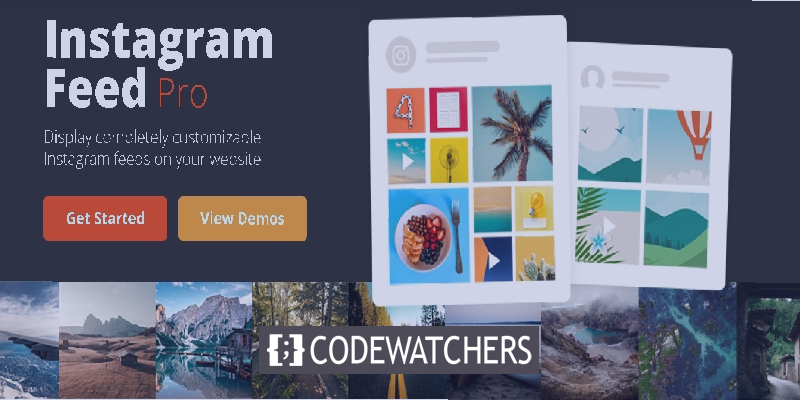
Добавление ленты Instagram в ваш WordPress избавляет вас от необходимости дважды загружать одно и то же изображение. Вам нужно будет загрузить их в Instagram, и они появятся на вашем сайте.
Не теряя времени, давайте продолжим и посмотрим, как вы можете добавить свой канал Instagram в WordPress с помощью плагина Разбить воздушный шар.
Разбить воздушный шар
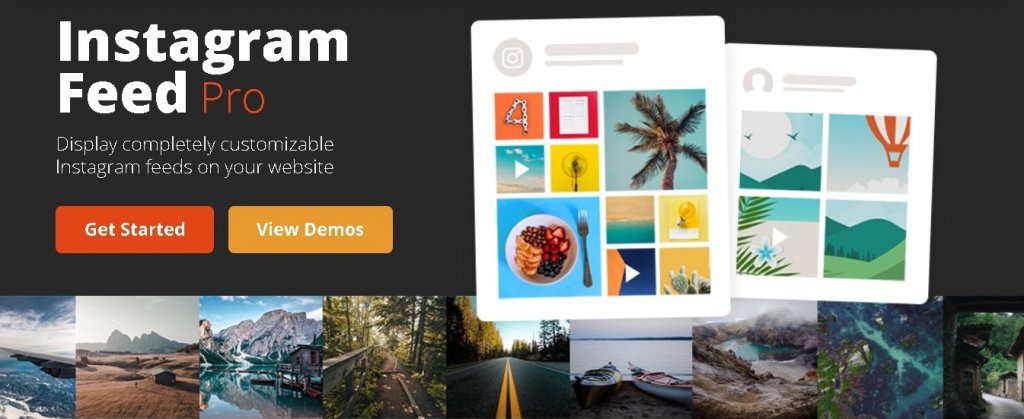
Smash Balloon - это премиум-версия бесплатного плагина Instagram Feed. Премиум-версия позволяет вам делать гораздо больше, чем просто показывать ленту Instagram. Он обладает множеством исключительных функций, которые делают его намного более продвинутым. Более 1 миллиона веб-сайтов использовали его с течением времени.
Ключевая особенность
- Никаких технических знаний не требуется
- Отзывчивый
- Настраиваемый
- Несколько лент Instagram
- Несколько лент Instagram
- Истории из Instagram
- Каналы хештегов
- Выделите определенные сообщения
Как подключить свою учетную запись Instagram
После того, как вы закончите установку плагина, вам понадобится лицензионный ключ, который можно найти в вашей учетной записи Smash Balloon.
Создавайте потрясающие сайты
С лучшим бесплатным конструктором страниц Elementor
Начать сейчасВам нужно будет перейти в Instagram Feed, а затем в Настройки, где вы увидите вкладку License. Добавьте свой лицензионный ключ и нажмите «Сохранить изменения».
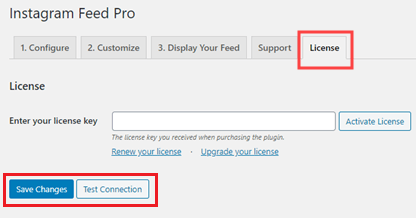
Это активирует ваш плагин WordPress. Теперь, чтобы подключить учетную запись Instagram, щелкните вкладку «Настройка» и выберите «Подключить учетную запись Instagram».
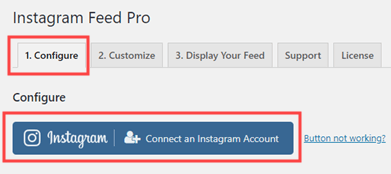
Затем вам будет предложено выбрать между личным или бизнес-аккаунтом. Теперь это зависит от вас, хотите ли вы поделиться фидом хэштегов, вы можете подключить бизнес-аккаунт Instagram. Если вы собираетесь делиться фотографиями, подойдет и личный кабинет.
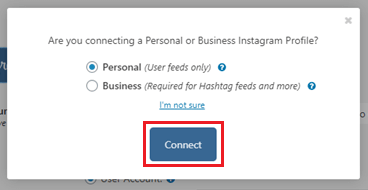
После того, как вы подключите свою учетную запись Instagram, она начнет отображаться в учетных записях Instagram.
Теперь, когда у вас есть учетная запись Instagram, подключенная к вашему сайту WordPress. Вы можете легко и быстро добавить свой канал Instagram на свой сайт WordPress.
Как отобразить ленту в Instagram
Нажмите кнопку «Добавить в основную ленту» рядом с указанной учетной записью Instagram.
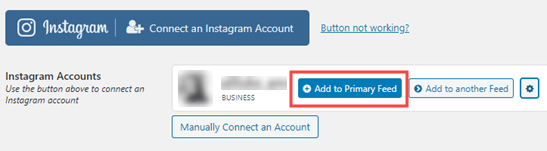
Возможно, вы захотите посмотреть, куда вы собираетесь добавить свой канал Instagram. Мы собираемся добавить его на новую страницу, и для этого заходим в Pages и Add New.
Затем нажмите «+» вверху и выберите ленту Instagram на панели виджетов.
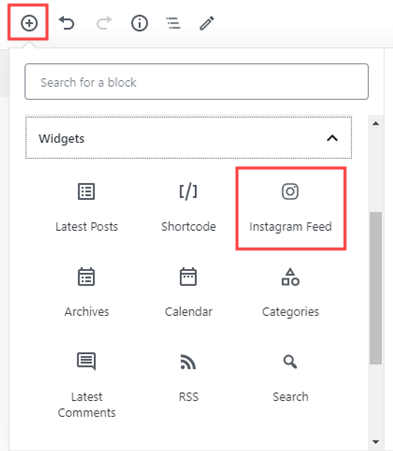
Ваш канал Instagram будет добавлен на страницу вместе с кнопкой подписки.
Для тех, кто использует классический редактор, вам нужно будет применить шорткод [instagram-feed], где вы хотите разместить ваш канал.
Если вы хотите, чтобы ваши сообщения Instagram отображались на боковой панели или нижнем колонтитуле, вы можете использовать приведенный выше код, а также виджет Instagram Feed.
Перейдите в Внешний вид и выберите Виджеты, а затем вы можете перетащить виджет ленты Instagram, чтобы разместить его в любом месте.
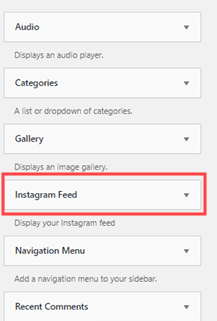
Как настроить отображение фида
Smash Balloon позволяет вам полностью контролировать то, как вы хотите, чтобы ваша лента Instagram отображалась.
По умолчанию ваш канал Instagram будет отображаться в виде сетки. Он покажет 20 фотографий, и у пользователей будет опция Загрузить больше, чтобы увидеть больше фотографий.
Чтобы изменить стиль подачи или настроить его. Перейдите в Instagram Feed, а затем в Settings, где вы увидите кнопку Customize.
Вы можете выбрать макет из множества макетов, показанных ниже, например, сетка, карусель, кладка и подсветка.
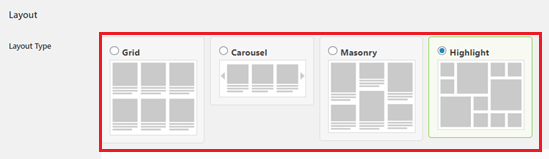
Вы также можете выбрать количество изображений, которые хотите отобразить.

После внесения изменений не забудьте нажать «Сохранить изменения» внизу.
Как отобразить ленту Instagram с тегами / хештегами
По умолчанию в ленте Instagram отображаются самые последние изображения из вашей учетной записи Instagram.
Если вы хотите отображать на основе хэштегов из других учетных записей или прошлого, вы можете изменить тип канала.
Перейдите в Instagram Feed, а затем выберите Configure, где вы можете переключить тип канала на Public Hashtag или Tagged.
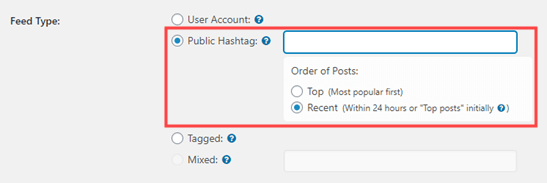
Как отображать несколько лент Instagram
Вы также можете отображать ленты из нескольких учетных записей Instagram, используя некоторые конфигурации.
Перейдите в Instagram Feed, а затем в Настройки, где вам нужно будет перейти на вкладку Display Your Feed.
Будет ряд настроек, связанных с шорткодом [instagram-feed].
Например, у вас есть несколько подключенных учетных записей пользователей, и вы хотите указать учетную запись. Вы можете легко сделать это с помощью [instagram-feed type = "user" username = "codewatchers"]. Используйте свое имя пользователя вместо "codewatchers".
Как отключить подписи к фотографиям
Работа, проделанная Instagram Feed для отображения ваших фотографий, может быть идеальной без настройки. Но если вы загружаете изображения в ограниченном пространстве, вы можете отключить подпись для более четкого вида.
Чтобы отключить подписи, вы можете использовать простой код showcaption = "false" и добавить его в свой шорткод.
Я надеюсь, что этот блог поможет вам сделать ваш сайт более профессиональным.
Расскажите нам о своем опыте добавления ленты Instagram на ваш сайт WordPress и о причинах этого.




